Klien Sensu memantau agen, diinstal dan dijalankan di setiap server yang dipantau oleh alat Sensu. Pekerjaan klien Sensu adalah mendaftarkan sistem dengan Sensu , mengirim pesan Keepalive, dan melakukan pemeriksaan pemantauan .
Setiap klien dapat menjadi anggota dari satu atau lebih langganan – cukup katakan; daftar peran yang diberikan kepada mereka (Misalnya, server web, database, dll. ).
Ketika klien berlangganan permintaan cek yang diterbitkan oleh server Sensu (melalui RabbitMQ – Sensu transport), klien akan mengeksekusinya secara lokal, dan mempublikasikan hasil cek kembali ke transport Sensu, dan kemudian server Sensu akan memproses hasilnya.
Dalam panduan ini, kami akan mengonfigurasi mesin klien untuk mengirim hasil pemeriksaan layanan ke server Sensu. Dengan asumsi Anda telah mengikuti artikel kami sebelumnya tentang inti Sensu.
BACA :Instal Sensu di Ubuntu 16.04 / Debian 8
Inti Sensu tidak dilengkapi dengan dasbor grafis, jadi Anda perlu menginstal Uchiwa – dasbor open source untuk alat pemantauan Sensu.
BACA :Cara Memasang Uchiwa – Dasbor Sumber Terbuka untuk Alat Pemantauan Sensu
Tambahkan Repositori Sensu:
Tergantung pada sistem operasi Anda, konfigurasikan repositori Sensu untuk mengambil paket dari situs web resmi.
### CentOS 7 / RHEL 7 ### echo '[sensu] name=sensu baseurl=https://sensu.global.ssl.fastly.net/yum/7/x86_64/ gpgcheck=0 enabled=1' | sudo tee /etc/yum.repos.d/sensu.repo ### Ubuntu 16.04 / Debian 8 ### sudo apt-get update && sudo apt-get -y install apt-transport-https wget -q https://sensu.global.ssl.fastly.net/apt/pubkey.gpg -O- | sudo apt-key add - echo "deb https://sensu.global.ssl.fastly.net/apt sensu main" | sudo tee /etc/apt/sources.list.d/sensu.list sudo apt-get update
Instal Sensu menggunakan perintah berikut.
### CentOS 7 / RHEL 7 ### yum -y install sensu ### Ubuntu 16.04 / Debian 8 ### sudo apt-get -y install sensu
Daftarkan Sistem:
Direktori konfigurasi default Sensu adalah /etc/sensu/config.d , dalam beberapa kasus, Anda mungkin perlu membuat direktori ini secara manual jika tidak tersedia.
File konfigurasi harus dalam format JSON . Buat client.json berkas.
vi /etc/sensu/conf.d/client.json
Tempatkan konten berikut ke dalam file di atas.
{
"client": {
"name": "debian.itzgeek.local",
"address": "10.128.0.4",
"environment": "production",
"subscriptions": [
"web",
"debian"
]
}
}
Dimana,
klien – Nama untuk klien, harus nama yang unik. Mesin saya adalah Debian 8 .
alamat – Alamat IP atau nama host klien.
lingkungan – Atribut khusus, bukan bagian dari spesifikasi klien Sensu. Atribut khusus ini dengan memeriksa filter Sensu yang membantu Anda melakukan tindakan tertentu berdasarkan lingkungan (Misalnya, hanya memperingatkan peristiwa di lingkungan produksi)
langganan – Daftar peran atau tanggung jawab yang diberikan kepada klien.
Konfigurasikan klien Sensu untuk terhubung dengan transportasi Sensu. Buat file transport.json.
vi /etc/sensu/conf.d/transport.json
Tempatkan konten berikut ke dalam file di atas.
{
"transport": {
"name": "rabbitmq",
"reconnect_on_error": true
}
} Konfigurasikan detail transport Sensu dengan membuat rabbitmq.json.
vi /etc/sensu/conf.d/rabbitmq.json
Salin dan tempel konten di bawah ini ke dalam file di atas. Ganti nilai hijau tergantung pada pengaturan Sensu Anda.
{
"rabbitmq": {
"host": "10.128.0.3",
"port": 5672,
"vhost": "/sensu",
"user": "sensu",
"password": "password"
}
} Dimana,
host – IP server RabbitMQ (server Sensu)
port – port server RabbitMQ
vhost, pengguna, dan kata sandi – Host virtual RabbitMQ, pengguna, dan kata sandi yang kami buat selama instalasi server Sensu.
Mulai ulang layanan klien Sensu menggunakan perintah berikut.
service sensu-client restart
Buka dasbor Uchiwa dan lihat apakah klien baru berhasil terdaftar di server Sensu.
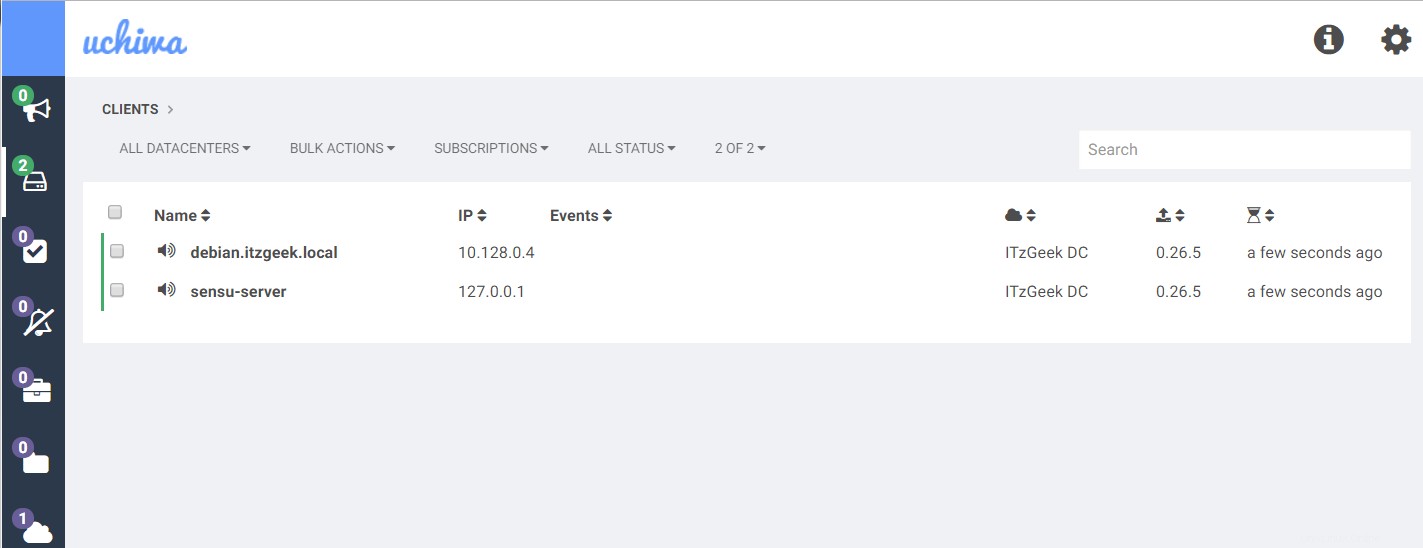
Tangkapan layar di bawah menunjukkan detail klien yang baru ditambahkan.
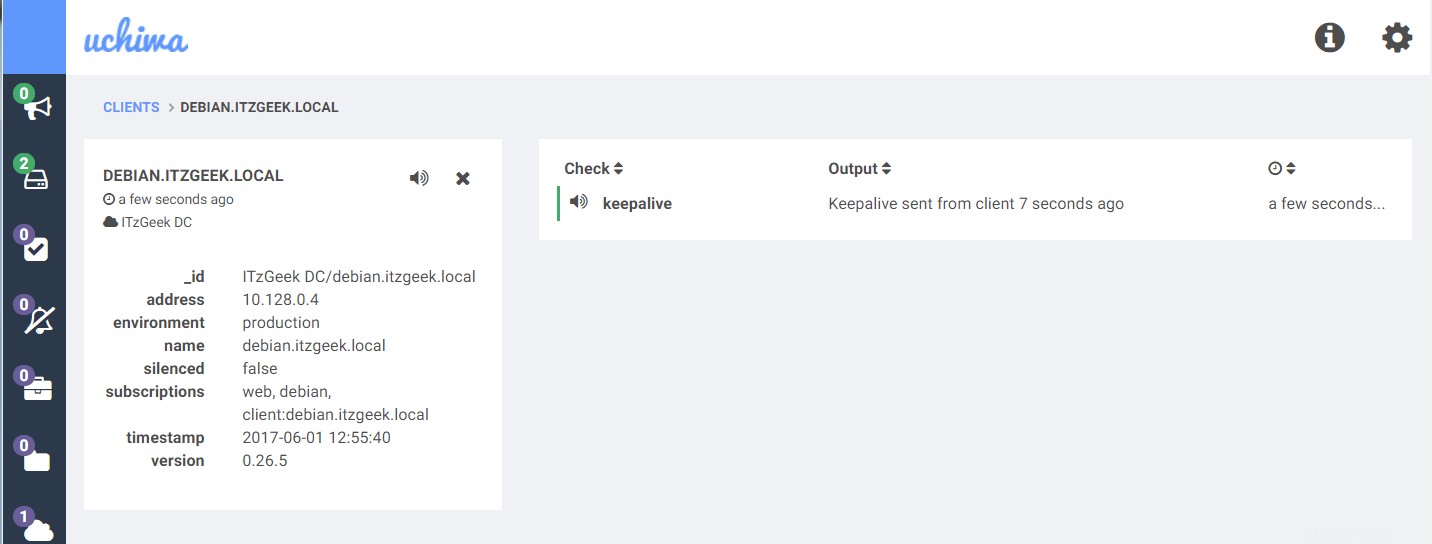
Sekarang, saatnya mengonfigurasi Sensu untuk memantau infrastruktur Anda.
Memantau Layanan:
Sensu menggunakan pemeriksaan (perintah) untuk memantau infrastruktur, dijalankan oleh klien Sensu untuk memantau suatu kondisi (misalnya, memeriksa status layanan) atau mengumpulkan pengukuran (misalnya, berapa banyak memori yang digunakan).
Data hasil pemeriksaan standar biasanya dalam pesan yang dapat dibaca manusia, dan pemeriksaan metrik biasanya berisi pengukuran yang dikumpulkan dengan pemeriksaan. Juga, status kode keluar menunjukkan status; 0 – Oke , 1 – PERINGATAN , dan 2 – KRITIS , mirip dengan Nagios; berarti Anda dapat menggunakan plugin Nagios dengan Sensu tanpa modifikasi.
Pemeriksaan ini dijadwalkan oleh server Sensu atau klien Sensu.
Pemeriksaan langganan:
Pemeriksaan ini ditentukan dan dijadwalkan secara terpusat oleh server Sensu, dan mereka memiliki kumpulan pelanggan yang ditentukan (bisa dibilang – peran) dan klien sensu menjadi pelanggan untuk peran ini (yaitu berlangganan) melalui “langganan ” atribut.
Mari kita pantau layanan Apache menggunakan “Pemeriksaan langganan ” dengan selang waktu 60 detik. Di server sensu, buat file konfigurasi untuk “Pemeriksaan langganan ” di server Sensu.
raj@server:~$ sudo vi /etc/sensu/conf.d/apache_check.json
Tempatkan konten berikut di atas .json berkas.
Jika klien Ubuntu 16.04 / Debian 8 :
{
"checks": {
"apache-status": {
"command": "check-process.rb -p apache2",
"subscribers": [
"web"
],
"interval": 60
}
}
} Jika klien CentOS 7 / RHEL 7 :
{
"checks": {
"apache-status": {
"command": "check-process.rb -p httpd",
"subscribers": [
"web"
],
"interval": 60
}
}
} Mulai ulang “sensu-server ” menggunakan perintah berikut.
raj@server:~$ sudo service sensu-server restart
Pastikan mesin klien (mis., debian.itzgeek.local ) berlangganan “web “, jika tidak, perbarui client.json berkas.
vi /etc/sensu/conf.d/client.json
File akan terlihat seperti di bawah ini.
{
"client": {
"name": "debian.itzgeek.local",
"address": "10.128.0.4",
"environment": "production",
"subscriptions": [
"web",
"debian"
]
}
}
Plugin Sensu menyediakan skrip yang dapat dieksekusi yang dapat digunakan sebagai pemeriksaan sensu untuk memantau sumber daya sistem, layanan, dan kesehatan aplikasi. Instal plugin Sensu untuk pemeriksaan proses “sensu-plugins-process-checks ” menggunakan perintah gem pada mesin klien (debian.itzgeek.local ).
/opt/sensu/embedded/bin/gem install sensu-plugins-process-checks
Buka dashboard Uchiwa dan tunggu beberapa saat, centang baru “apache-status ” akan muncul dalam satu menit. Jika proses Apache tidak berjalan atau tidak ditemukan, Anda mungkin mendapatkan pesan peristiwa penting seperti di bawah ini di dasbor.
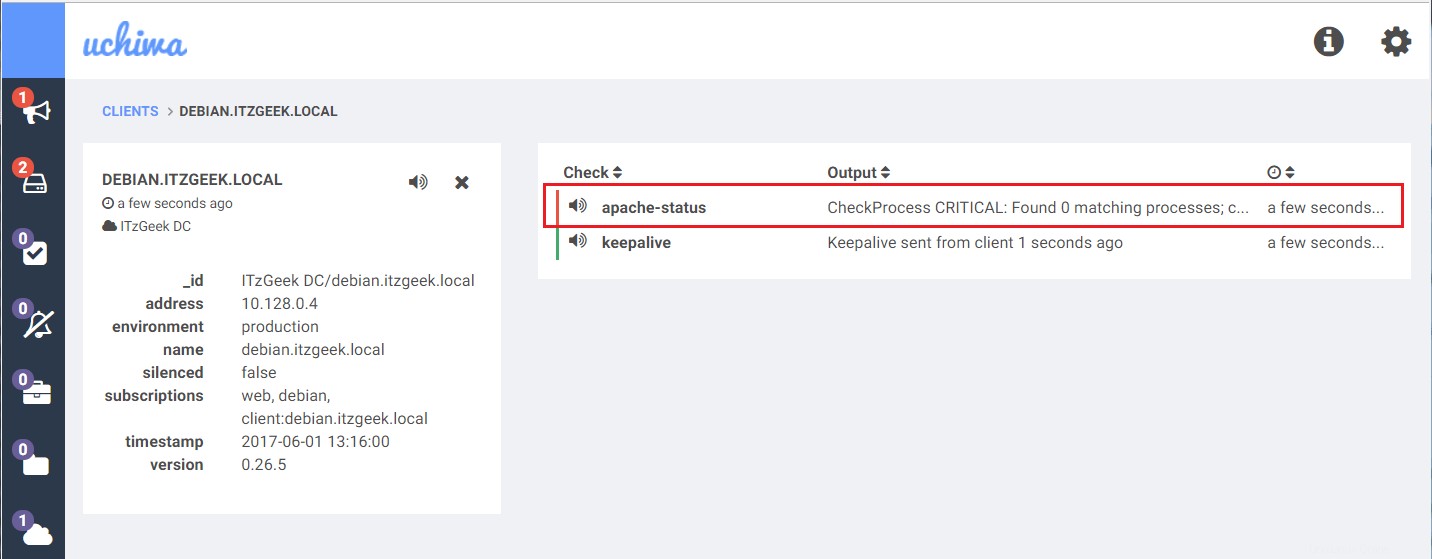
Jika proses Apache sedang berjalan, maka tampilan dashboardnya mungkin seperti di bawah ini.
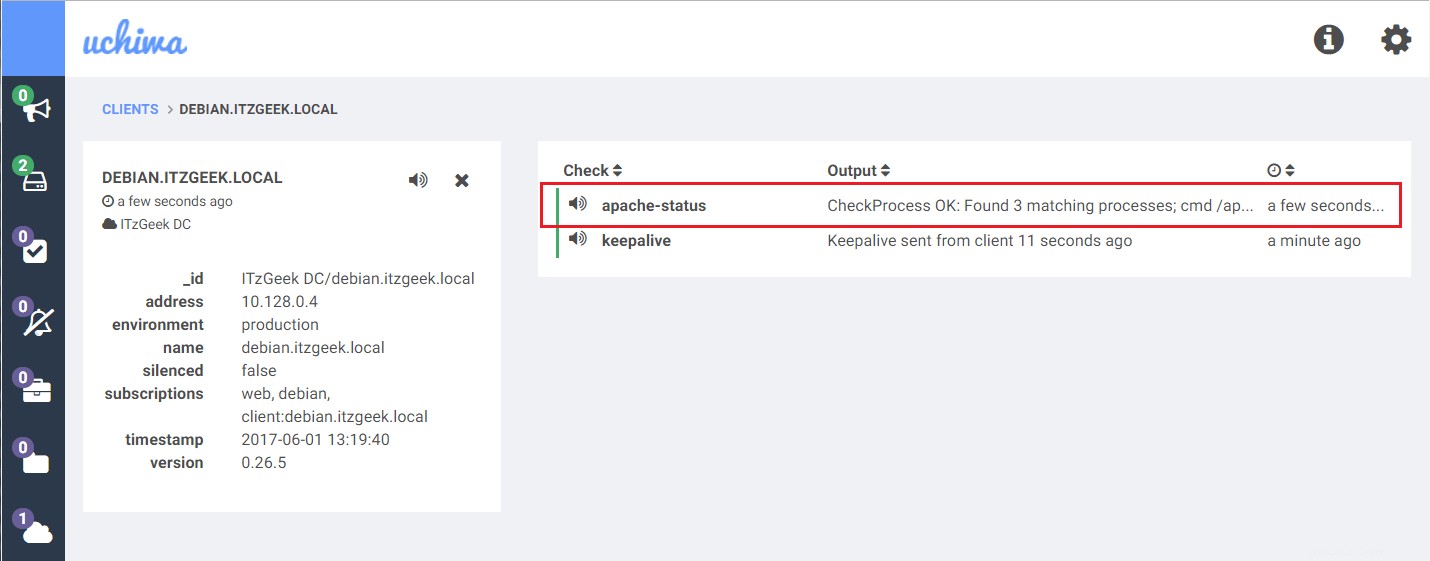
Saya harap Anda sekarang memahami bagaimana “Pemeriksaan langganan ” bekerja di Sensu. Kita akan melihat “Pemeriksaan mandiri ” di bagian berikutnya.
Cek mandiri:
Pemeriksaan ini ditentukan pada klien Sensu (debian.itzgeek.local ) dengan atribut centang “mandiri ” disetel ke “benar “. Di sini, klien Sensu menggunakan penjadwalnya sendiri untuk menjadwalkan pemeriksaan mandiri dan mengirimkan hasil pemeriksaan ke server Sensu.
Mari pantau Ruang Disk menggunakan “Pemeriksaan mandiri ” dengan selang waktu 60 detik. Pada mesin klien (debian.itzgeek.local ), instal plugin ruang disk Sensu menggunakan perintah berikut.
/opt/sensu/embedded/bin/gem install sensu-plugins-disk-checks
Buat file konfigurasi untuk pemeriksaan disk di bawah “/etc/sensu/conf.d ” direktori.
vi /etc/sensu/conf.d/disk_check.json
Gunakan konten di bawah ini untuk pemeriksaan ini.
{
"checks": {
"disk-status": {
"command": "check-disk-usage.rb -w 70 -c 90",
"standalone": true,
"interval": 60
}
}
} Mulai ulang layanan sensu-client.
service sensu-client restart
Buka dasbor Uchiwa dan lihat apakah cek baru terlihat di dasbor.
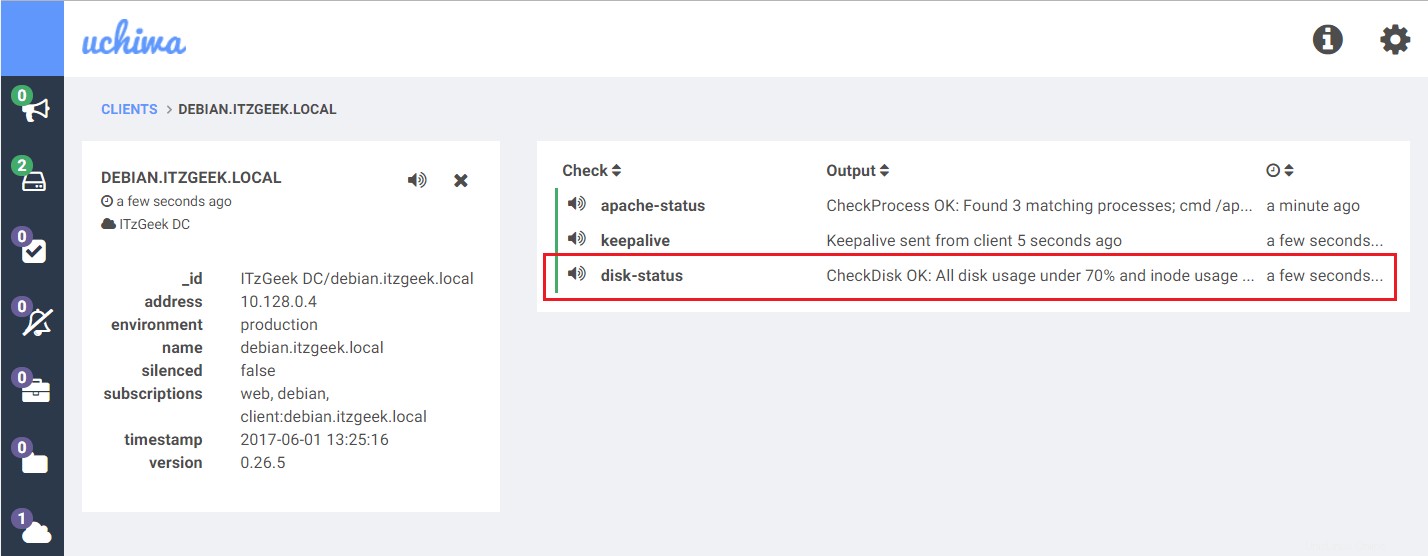
Gambar di bawah ini menunjukkan penggunaan disk dalam kondisi peringatan.
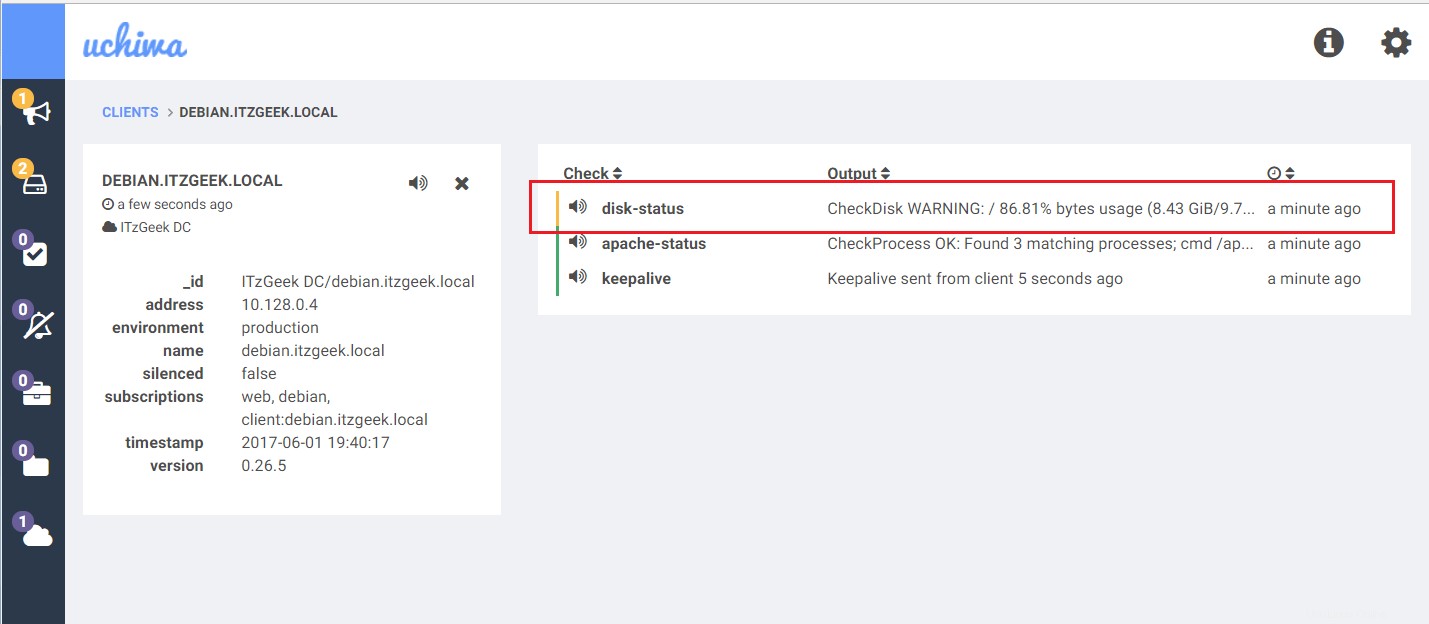
Tertarik dengan Pemantauan Server:
BACA :Instal dan Konfigurasikan Nagios di CentOS 7 / Ubuntu 16.04 / Debian 8
BACA :Instal Icinga2 di Ubuntu 16.04 / 14.04 , Debian, dan Mint
BACA:Cara Menginstal Zabbix Server 3.2 di CentOS 7 / Ubuntu 16.04 / Debian 8
BACA :Instal Monitorix di CentOS 7 / Ubuntu 16.04 / Fedora 24 / Debian 8 – Alat Pemantau Sistem Ringan OpenSource
BACA :Netdata – Alat Pemantauan Kinerja Waktu Nyata untuk Linux
Itu saja. Terima kasih telah membaca.